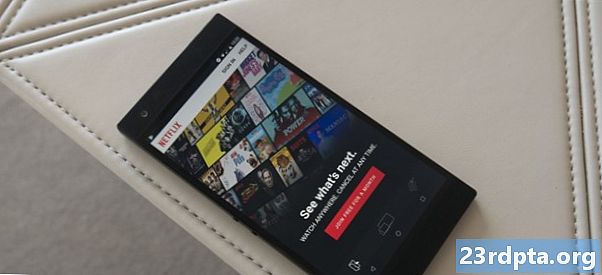مواد
- جرات مندانہ ، ترچھاؤ ، یا ہڑتال والے متن کو کیسے بنایا جائے
- اپنے جواب میں ایک حوالہ دیں
- موبائل ڈیٹا کے ذریعے آٹو ڈاؤن لوڈ کرنا بند کریں
- واٹس ایپ نے چیونگ ڈیٹا کو کال کیا؟ اسے آزماو
- واٹس ایپ ڈیٹا کے استعمال میں خرابی حاصل کریں
- رابطے کے ذریعہ اسٹوریج کی خرابی دیکھیں…
- پھر ان فائلوں کو اپنے اسٹوریج سے صاف کریں
- اپنے اکاؤنٹ سے متعلق معلومات کی درخواست کریں
- اپنے (یا کسی اور) کو ای میل چیٹ لاگ
- دو قدمی توثیق چالو کریں
- اپنی ہوم اسکرین پر ایک رابطہ شامل کریں
- پڑھنے کی رسیدوں کو غیر فعال کریں
- دیکھیں کہ آپ کا گروپ کون پڑھتا ہے
- "آخری بار دیکھا ہوا" خصوصیت کو بند کردیں
- اپنے مسدود رابطوں کی فہرست دیکھیں
- براہ راست مقام سے باخبر رہنے کا استعمال کیسے کریں
- کسی رابطے کے لئے اپنی مرضی کے مطابق اطلاع بنائیں
- رابطے یا گروپس کو خاموش کریں
- اپنے پی سی پر واٹس ایپ کا استعمال کریں
- اپنے فون سے کمپیوٹر پر چیزوں کو محفوظ کریں (اور اس کے برعکس)
- بیٹا تک رسائی کے لئے سائن اپ کریں

واٹس ایپ دنیا کی سب سے مقبول انسٹنٹ میسجنگ ایپ ہے ، اور اچھی وجہ سے - اس کو مستحکم اپ ڈیٹ ملتا ہے ، خصوصیات کی لمبی فہرست ہے ، اور وسیع پیمانے پر آلات کی حمایت کرتا ہے۔ اس میں حیرت کی کوئی بات نہیں ہے کہ یہ اربوں صارف کے نشان پر کیوں ہے۔ پلیٹ فارم سے زیادہ سے زیادہ فائدہ اٹھانا چاہتے ہیں؟ ہمارے پاس واٹس ایپ کی کچھ چالیں ہیں جن کا آپ استعمال کرنا چاہئے۔
جرات مندانہ ، ترچھاؤ ، یا ہڑتال والے متن کو کیسے بنایا جائے

ابھی ابھی کچھ عرصہ گزر چکا ہے ، لیکن آپ حیران ہوں گے کہ واٹس ایپ کی اس صاف چال کے بارے میں کتنے لوگ نہیں جانتے ہیں۔
صرف ایک ستارہ لگائیں (*) مطلوبہ الفاظ یا جملے کے آغاز اور اختتام پر اور آپ اسے بولڈ کرسکتے ہیں۔ لہذا اگر آپ لفظ بسکٹ کو بولڈ کرنا چاہتے ہیں تو آپ کو ٹائپ کرنا ہوگا *بسکٹ*. یہ صرف ترچھاوٹ کے ساتھ ، اٹلس کے لئے بھی ہے (_) اس کے بجائے مطلوبہ متن کے دونوں طرف۔ متن کے ذریعہ حملہ کرنے کے ل you ، آپ کو ٹیلڈ شامل کرنے کی ضرورت ہوگی (~) مطلوبہ گزرنے کے آغاز اور اختتام تک۔ مونو اسپیس ٹیکسٹ بنانے کا ایک آپشن بھی ہے ، جس میں تین قبر لہجوں کا اضافہ کرکے (`) متن کے دونوں طرف۔
یہ سب کرنے کا آسان طریقہ چاہتے ہیں؟ پھر سوال میں موجود لفظ یا گزرنے کو اجاگر کریں ، ٹیپ کریں زیادہ اور بولڈ ، اٹالائزیشن ، اسٹرائک تھرو ، یا مونو اسپیس میں سے انتخاب کریں۔ اگرچہ یہ تمام آلات پر کام نہیں کرتا ہے ، لہذا آپ کو لمبا راستہ طے کرنا پڑسکتا ہے۔
اپنے جواب میں ایک حوالہ دیں

چاہے آپ کی ٹیکسٹنگ کی رفتار بہت تیز ہے یا گروپ چیٹ مستقل طور پر نئی چیزیں دیکھتا ہے ، سیاق و سباق کا نظم کرنے کے لئے حوالہ دینا ایک بہترین واٹس ایپ ٹیک ہے۔
کسی کو حوالہ دینے کے لئے ، صرف مطلوبہ دائیں طرف سوائپ کریں اور یہ ٹیکسٹ فیلڈ کے اوپری حصے میں نمودار ہوگا۔ یہ آپ کے جوابات کو سب کے دیکھنے کے لئے درج شدہ متن (یا تصویر) سے جوڑ دے گا۔ آپ ایک کو تھام کر رکھ سکتے ہیں اور اسی کام کے ل left بائیں طرف تیر والے آئیکن کو تھپتھپائیں۔
موبائل ڈیٹا کے ذریعے آٹو ڈاؤن لوڈ کرنا بند کریں

ہمارے پسندیدہ واٹس ایپ ٹرکس میں سے کچھ آپ کو کچھ قیمتی موبائل ڈیٹا کو بچانے میں در حقیقت مدد کرسکتا ہے۔
واٹس ایپ میں ڈیٹا کو بچانے کے لئے کچھ طریقے موجود ہیں جبکہ ابھی بھی اطلاعات موصول ہوتے ہیں۔ پہلے ، موبائل ڈیٹا پر میڈیا ڈاؤن لوڈ کرنے کی ایپ کی صلاحیت کو غیر فعال کریں۔ اس کے ذریعے کیا جاتا ہے ترتیبات> ڈیٹا اور اسٹوریج کا استعمال> جب موبائل ڈیٹا استعمال کریں.
اس حصے سے ، آپ موبائل ڈیٹا کے ذریعے فوٹو ، آڈیو ، ویڈیوز اور دستاویزات کو ڈاؤن لوڈ کرنے کی جانچ یا ان کو چیک کرسکتے ہیں۔ اس طرح ، فائل کو اصل میں ڈاؤن لوڈ کرنے کے ل you آپ کو ٹیپ کرنے کی ضرورت ہے۔ ویڈیوز ، خاص طور پر ، بہت بڑا ڈیٹا ہاگ ہیں ، لہذا ہمارا مشورہ ہے کہ اس کو چیک نہ کریں۔
واٹس ایپ نے چیونگ ڈیٹا کو کال کیا؟ اسے آزماو

پلیٹ فارم میں واٹس ایپ کالز ایک آسان خصوصیت ہیں ، لیکن اگر آپ بہت زیادہ صارف ہیں یا کسی محدود منصوبے پر ہیں تو وہ کافی حد تک موبائل ڈیٹا استعمال کرسکتی ہیں۔ شکر ہے کہ ہم ڈیٹا کی کھپت کو بہتر بنانے کے لئے واٹس ایپ کے مزید چالوں کے بارے میں جانتے ہیں۔ اگر آپ کچھ بینڈوتھ کو بچانا چاہتے ہیں تو ، ملاحظہ کرنے کی کوشش کریں ترتیبات> ڈیٹا اور اسٹوریج کا استعمال> کم ڈیٹا استعمال اور کال میں استعمال ہونے والے ڈیٹا کی مقدار کو کم کرنے کے لئے باکس پر نشان لگائیں۔
واٹس ایپ ڈیٹا کے استعمال میں خرابی حاصل کریں

پچھلے پانچ سالوں کے تمام اینڈرائڈ فونز ڈیٹا کے استعمال سے باخبر رہنے والے کے ذریعہ جہاز بھیجتے ہیں ، اس سے آپ کو ایپ بذریعہ اطلاق ڈیٹا کے استعمال میں خرابی آسکتی ہے۔ لیکن واٹس ایپ میں ایک ٹریکر بھی ہے ، جو آپ کو ڈیٹا کے استعمال پر زمرے کے لحاظ سے ایک نظر دیتا ہے۔
واٹس ایپ کے ڈیٹا استعمال لاگ تک رسائی حاصل کرنے کے ل you ، آپ کو دیکھنے کی ضرورت ہوگی ترتیبات> ڈیٹا اور اسٹوریج استعمال> نیٹ ورک کا استعمال. یہاں ، آپ کو گوگل ڈرائیو ، رومنگ ، واٹس ایپ کالز ، اسٹیٹس اپ ڈیٹس ، اور مجموعی طور پر استعمال سے متعلق ڈیٹا کا استعمال ملے گا۔ سب سے بڑا منفی پہلو یہ ہے کہ ایسا لگتا ہے کہ Wi-Fi بمقابلہ سیلولر خرابی نہیں ہے - یہ سب ایک ہی زمرے میں ڈھل جاتا ہے۔
رابطے کے ذریعہ اسٹوریج کی خرابی دیکھیں…

اسٹوریج کے استعمال کی فعالیت (ترتیبات> ڈیٹا اور اسٹوریج استعمال> اسٹوریج کا استعمال) کچھ متاثر کن اعدادوشمار دکھا سکتے ہیں۔
یہ خصوصیت آپ کو رابطے کے ذریعہ استعمال ہونے والے اسٹوریج کی درجہ بندی دیکھنے کی اجازت دیتی ہے۔ یہ درجہ بندی کیا جاتا ہے جس کے ذریعہ آپ کے فون پر رابطہ یا گروپ سب سے زیادہ اسٹوریج استعمال کرتا ہے۔ کسی رابطے / گروپ پر آسانی سے ٹیپ کریں اور آپ کو ایس ، فوٹو ، جی آئی ایف ، ویڈیوز اور بہت کچھ کی خرابی نظر آئے گی۔
پھر ان فائلوں کو اپنے اسٹوریج سے صاف کریں

آپ ان رابطوں پر نظر ڈالنے کے علاوہ بھی بہت کچھ کرسکتے ہیں جنہوں نے تمام اسٹوریج کو ہاگ کیا ہے۔ اگر آپ چاہتے ہیں تو آپ اپنے فون سے ان فائلوں کو مسح کرنے کا انتخاب کرسکتے ہیں۔
آپ کو بس ایک بار پھر اسٹوریج کے استعمال کے سیکشن کا دورہ کرنے کی ضرورت ہے (ترتیبات> ڈیٹا اور اسٹوریج> اسٹوریج کا استعمال). یہاں سے ، آپ ایک رابطہ یا گروپ منتخب کرتے ہیں اور ٹیپ کرتے ہیں مفت جگہ. اس کے بعد آپ اس رابطے / گروپ میں صفائی کی ضرورت کے زمرے منتخب کرسکتے ہیں۔ لہذا اگر آپ کے فرینڈس گروپ کے پاس 50MB ویڈیو کلپس ہیں تو ، اسے صرف رکھیں ویڈیوز ہر چیز کو غیر منطقی انجام دیتے وقت زمرہ ٹک کیا گیا۔ اس کے بعد آپ اس کو مارنا چاہیں گے اشیاء کو حذف کریں بٹن اور منتخب کریں کہ آیا ستارے کے نشانات مسح میں شامل ہیں یا نہیں۔
اپنے اکاؤنٹ سے متعلق معلومات کی درخواست کریں

زیادہ تر فیس بک اور ٹویٹر کی طرح ، واٹس ایپ آپ کو اپنے اکاؤنٹ کی معلومات اور ترتیبات کی زپ فائل کی درخواست کرنے کی اجازت دیتا ہے۔ اس میں آپ کی پروفائل شامل نہیں ہے ، صرف آپ کی پروفائل فوٹو اکٹھا کرنا اور چاہے آپ اس فیس بک ڈیٹا پالیسی ، گروپ کے نام ، اور اس طرح کی بات سے اتفاق کرتے ہو۔
ایسا کرنے کے ل you ، آپ کو دیکھنے کی ضرورت ہوگی ترتیبات> اکاؤنٹ> اکاؤنٹ کی معلومات کی درخواست کریں، پھر تھپتھپائیں رپورٹ کی درخواست کریں. رپورٹ آنے میں دو سے تین دن کے درمیان کا وقت لگتا ہے۔ تاہم ، اگر آپ اپنا اکاؤنٹ حذف کرنے یا دوبارہ اندراج کرنے کا انتخاب کرتے ہیں یا اپنا نمبر یا آلہ تبدیل کرتے ہیں تو درخواست منسوخ کردی جائے گی۔
اگرچہ آپ اس فائل کو واٹس ایپ میں نہیں دیکھ سکتے ہیں ، لہذا اس کے بجائے اپنے فون یا پی سی پر دوسرا پروگرام استعمال کرنے کی کوشش کریں۔
اپنے (یا کسی اور) کو ای میل چیٹ لاگ

واٹس ایپ آپ کو پہلے ہی کلاؤڈ پر اپنی چیٹ کی تاریخ کا بیک اپ فراہم کرنے دیتا ہے ، لیکن اگر آپ کسی کو مخصوص چیٹ لاگ بھیجنا چاہتے ہو ، یا شاید صرف رسیدوں کی ضرورت ہو؟ آپ ہمیشہ واٹس ایپ کے ذریعے چیٹ لاگ پر ای میل کرسکتے ہیں۔
ایسا کرنے کے ل you ، آپ کو دیکھنے کی ضرورت ہوگی ترتیبات> چیٹس> چیٹ کی تاریخ، پھر "چیٹ ایکسپورٹ کریں" پر ٹیپ کریں۔ یہاں سے آپ کا چیٹ مینو پاپ اپ ہو جائے گا ، جس سے آپ کو کسی مخصوص رابطے یا گروپ کی چیٹ ہسٹری منتخب کرنے کی اجازت ہوگی۔
ایک بار جب آپ مطلوبہ چیٹ منتخب کرلیں ، واٹس ایپ پوچھے گا کہ کیا آپ میڈیا کو شامل کرنا چاہتے ہیں یا صرف متن اور اموجیز بھیجنا چاہتے ہیں۔ اگر آپ حتمی فائل کا سائز برقرار رکھنا چاہتے ہیں تو مؤخر الذکر کا انتخاب کرنے کا مشورہ دیا جاتا ہے۔ ایک بار جب آپ اپنا فیصلہ کرلیں ، آپ انتخاب کرسکیں گے کہ آپ فائل کس طرح بھیجنا چاہتے ہیں۔ اگر آپ منتخب کرتے ہیں ای میل، چیٹ لاگ (ہلکے وزن .txt فارمیٹ میں) خود بخود ایک نئے مسودے میں منسلک ہوجائے گا۔
دو قدمی توثیق چالو کریں

ڈیفالٹ کے مطابق ، آلہ تبدیل کرتے وقت واٹس ایپ آپ کا نمبر اور ایک وقتی پن طلب کرتا ہے۔ تاہم ، دو قدمی توثیق کو چالو کرنے کا مطلب ہے کہ ڈوگی اقسام کسی نئے فون پر آپ کے اکاؤنٹ تک رسائی حاصل نہیں کرسکتی ، چاہے ان کے پاس آپ کا سم کارڈ ہو۔
اس کو قابل بنانے کے ل you ، آپ کو دیکھنا ہوگا ترتیبات> اکاؤنٹ> دو قدمی توثیق. یہاں سے ، جب بھی آپ کسی نئے فون میں واٹس ایپ شامل کرتے ہیں تو آپ کو چھ اعداد کی پن بنانے کا اشارہ کیا جائے گا۔ اگر آپ اپنا PIN بھول جاتے ہیں تو ، آپ اپنا ای میل پتہ بھی شامل کریں گے۔
ایک بہت بڑی نگرانی یہ ہے کہ جب آپ اصل آلہ سے دو قدمی توثیق کو غیر فعال کرنے کی کوشش کرتے ہو تو آپ کو PIN درج کرنے کی ضرورت نہیں ہوتی ہے۔ طاق.
اپنی ہوم اسکرین پر ایک رابطہ شامل کریں

واٹس ایپ آپ کو اپنی ہوم اسکرین میں بھی رابطے شامل کرنے دیتا ہے - اہم دوسروں اور اکثر رابطہ رکھنے والے افراد کے لئے مثالی۔
اپنے فون کی ہوم اسکرین میں چیٹ شامل کرنے کے ل question ، رابطہ میں سوال یا گروپ کو کھولیں ، پھر اوپر دائیں کونے میں تین ڈاٹ مینو کو تھپتھپائیں۔ یہاں سے ، ملاحظہ کریں مزید> شارٹ کٹ شامل کریں. پھر آپ سیدھے ٹیپ کریں خود بخود شامل کریں یا اسے اپنی ہوم اسکرین پر رکھنے کے ل icon آئکن کو تھامیں۔
پڑھنے کی رسیدوں کو غیر فعال کریں

آہ ، بدنام زمانہ نیلے رنگ کا ٹکڑا۔ بلاتفریق کے لئے ، اس کا سیدھا مطلب ہے کہ دیکھا گیا ہے۔ اگر آپ اپنے رابطوں کو چکانا چاہتے ہیں تو ، آپ ملاحظہ کرکے پڑھنے کی رسیدیں (نیلی رنگ کی ٹکس) کو غیر فعال کرسکتے ہیں ترتیبات> اکاؤنٹ> رازداریاور باکس پر لیبل لگا ہوا کھولنا رسیدیں پڑھیں.
یاد رکھیں کہ یہ دونوں طریقوں سے کام کرتا ہے ، لہذا آپ کے رابطے اس وقت نہیں دیکھ پائیں گے جب آپ نے ان کو پڑھا ہے اور آپ نہیں دیکھ سکتے ہیں کہ جب وہ آپ کے پڑھیں گے۔
دیکھیں کہ آپ کا گروپ کون پڑھتا ہے
واٹس ایپ کی ایک نفریاتی تدبیر یہ دیکھنے کی صلاحیت ہے کہ آپ کے گروپ ٹیکسٹ کو کس نے پڑھا۔ اس کو اجاگر کرنے کے لئے آپ کو بس اس پر روکنے کی ضرورت ہے ، پھر اسے ٹیپ کریں میں آئیکن یا پھر تین ڈاٹ مینو میںاین ایف او. یہاں سے ، آپ دیکھیں گے کہ آپ کے والد کے لطیفے کس نے اور نہیں دیکھے ہیں ، اسی طرح جب یہ ان کے آلہ تک پہنچایا تھا۔
قابل غور بات یہ ہے کہ اگر کوئی مذکورہ بالا پڑھنے کی رسیدوں کو غیر فعال کرچکا ہے ، یا اگر اس نے آپ کو مسدود کردیا ہے تو کوئی اس فہرست میں شامل نہیں ہوسکتا ہے۔
"آخری بار دیکھا ہوا" خصوصیت کو بند کردیں

ایک اسٹاکر ہے ہوسکتا ہے کہ آپ آخری بار کی گئی تقریب کو موافقت کرنا چاہتے ہو ، جس سے ظاہر ہوتا ہے کہ آپ کو آخری بار آن لائن دکھایا گیا ہے۔
ایسا کرنے کے ل you ، آپ کو دیکھنے کی ضرورت ہوگی ترتیبات> اکاؤنٹ> رازداری. پھر آپ اسے ٹیپ کرنا چاہتے ہیں آخری بار دیکھا فیلڈ اور اس کے مطابق ایڈجسٹ کریں. اس میں ایڈجسٹ کیا جاسکتا ہے ہر ایک (آپ کے نمبر کے حامل ہر شخص آپ کے آن لائن آخری بار آنے کے بعد دیکھ سکتا ہے) ، میرے رابطے یا کوئی نہیں.
بونس کا اشارہ: رازداری کے حصے میں اسٹاکرز اور عمومی کمپروں سے لڑنے کے لئے واٹس ایپ کی چند اور چالیں ہیں ، جیسے پروفائل فوٹو ایڈجسٹمنٹ اور اس کے بارے میں فیلڈ۔ ان دونوں حصوں کو ٹویک کیا جاسکتا ہے لہذا وہ ہر ایک کے ذریعہ ، صرف آپ کے روابط ، یا کوئی بھی نہیں دیکھ سکتے ہیں۔
اپنے مسدود رابطوں کی فہرست دیکھیں

یہ آپ کا واٹس ایپ اکاؤنٹ ہے ، لہذا جو چاہیں پابندی لگائیں۔ لیکن اگر آپ کو کس نے روکا ہے اس کی مکمل فہرست دیکھنے کے خواہاں ہیں تو ملاحظہ کریں ترتیبات> اکاؤنٹ> رازداری. تب آپ کو میسجنگ سیکشن میں نیچے سکرول کرنے اور ٹیپ کرنے کی ضرورت ہوگی روکے ہوئے رابطے.
آپ اوپر دائیں کونے میں آئیکن ٹیپ کرکے بھی بلاک لسٹ میں روابط شامل کرسکتے ہیں۔ یہ آپ کو اپنے رابطوں کے صفحے پر لے جائے گا ، جہاں آپ پابندی کا ہتھوڑا اٹھا سکتے ہیں۔
براہ راست مقام سے باخبر رہنے کا استعمال کیسے کریں

واٹس ایپ میں لوکیشن پن بھیجنا بہت آسان ہے ، کیوں کہ آپ فیلڈ میں پیپر کلپ آئیکن پر ٹیپ کرتے ہیں اور منتخب کرتے ہیں مقام. لیکن اگر آپ چاہتے ہیں کہ آپ کے ساتھی یا والدین آپ کی نقل و حرکت کو حقیقی وقت پر نظر رکھیں۔ خوش قسمتی سے ، یہ واقعی ایک چیز ہے ، والدین اور ہیلی کاپٹر کے والدین والے لوگوں کے لئے واٹس ایپ کے بہترین چالوں میں سے ایک ہے۔
آپ پیپر کلپ آئیکن پر ٹیپ کرکے یہ کرسکتے ہیں۔ وہاں سے ، ٹیپ کریں مقام> اشتراک براہ راست مقام، اور ٹریک کرنے کے لئے کچھ مدت بتائیں ، جس میں 15 منٹ سے آٹھ گھنٹے تک کا وقت ہے۔ فکر نہ کریں ، آپ کسی بھی وقت دستی طور پر مقام سے باخبر رہ سکتے ہیں۔
کسی رابطے کے لئے اپنی مرضی کے مطابق اطلاع بنائیں

اوسط واٹس ایپ صارف کے پاس بہت سارے رابطے ہیں ، لہذا اگر آپ الرٹس کے ذریعہ تھوڑا سا دبے ہوئے محسوس کرتے ہیں تو یہ بات قابل فہم ہے۔ خوش قسمتی سے ، اپنی مرضی کے مطابق اطلاعات کی شکل میں ، بھوک سے گندم کو ترتیب دینے کا کم از کم ایک طریقہ ہے۔
ایک حسب ضرورت نوٹیفکیشن بنانے کے ل you ، آپ کو مطلوبہ رابطے کے ساتھ چیٹ درج کرنا ہوگی۔ یہاں سے آپ کو چیٹ ونڈو کے اوپری حصے میں ان کا نام ٹیپ کرنا ہوگا اور منتخب کرنا ہوگا سیustom اطلاعات.
ایک بار جب آپ اس مینو میں داخل ہوجائیں تو ، آپ کو لیبل لگا ہوا باکس پر نشان لگانا چاہیں گے حسب ضرورت اطلاعات کا استعمال کریں اور الرٹ کو اپنی مرضی کے مطابق کرنے کیلئے اگلے فیلڈ میں سکرول کریں۔ حسب ضرورت کے اختیارات میں سر کو تبدیل کرنا ، اور رابطے کے لئے ایل ای ڈی نوٹیفکیشن رنگین شامل کرنا شامل ہیں۔
رابطے یا گروپس کو خاموش کریں

آپ کے پاس شاید ایسا گروپ ہے جو مستقل طور پر میمز اور وائرل ویڈیوز کی دھار میں بدل جاتا ہے۔ آپ پچھلے اشارے کی طرح ایک حسب ضرورت نوٹیفکیشن تشکیل دے سکتے ہیں ، یا آپ صرف گروپ یا رابطے کو خاموش کرسکتے ہیں۔
رابطے یا گروپ کو سوال میں رکھنے کے لئے ، چیٹس مینو میں تھپتھپائیں اور ان کو تھامیں۔ یہاں سے ، آپ کو اوپر دائیں کونے میں کئی شبیہیں دیکھنی چاہئیں۔ پر ٹیپ کریں گونگا آئیکن (یہ ایک اسپیکر ہے جس میں اس کی لکیر ہوتی ہے)۔ اس کے بعد آپ گونگا مدت (آٹھ گھنٹے ، ایک ہفتہ ، ایک سال) کی وضاحت کرسکتے ہیں ، منتخب کرسکتے ہیں کہ کیا آپ کو ابھی تک اطلاعات موصول ہوں گی ، اور تھپتھپائیں۔ ٹھیک ہے.
اپنے پی سی پر واٹس ایپ کا استعمال کریں

اگر آپ ایک پورے سائز کی بورڈ کو ترجیح دیتے ہیں یا بالکل بڑی اسکرین کی سہولت کی طرح ، واٹس ایپ ویب آپ کے لئے بہترین خصوصیات میں سے ایک ہے۔
چیزیں شروع کرنے کیلئے ، ملاحظہ کریں web.whatsapp.com آپ کے کمپیوٹر پر ویب سائٹ QR کوڈ دکھائے گی ، جو واٹس ایپ موبائل ایپ پر پڑھ سکتی ہے۔ اپنے فون پر ، ٹیپ کریں تین ڈاٹ مینو اوپر دائیں کونے میں ، پھر منتخب کریں واٹس ایپ ویب QR کوڈ ریڈر لانچ کرنے کے لئے۔ اب ، اپنے فون کے QR کوڈ ریڈر کے ذریعے ویب سائٹ کے QR کوڈ کو اسکین کریں اور وہی ہے۔
واٹس ایپ ویب کا سب سے بڑا نقصان یہ ہے کہ یہ آپ کے فون پر مکمل طور پر ٹیچر ہوا ہے۔ دونوں آلات کو ایک ہی نیٹ ورک پر رہنے کی ضرورت ہے ، لہذا اگر آپ گھر پر اپنا فون چھوڑ دیتے ہیں تو آپ کام کرتے ہوئے اپنے کمپیوٹر کے ذریعے اس تک رسائی حاصل نہیں کرسکتے ہیں۔ بہر حال ، یہ کچھ بھی نہیں سے بہتر ہے۔
اپنے فون سے کمپیوٹر پر چیزوں کو محفوظ کریں (اور اس کے برعکس)

ہوسکتا ہے کہ واٹس ایپ ویب اتنا لچکدار نہ ہو جتنا میں چاہتا ہوں ، لیکن آپ کے فون اور پی سی کے مابین سامان شیئر کرنے کی صلاحیت کول ٹھنڈے واٹس ایپ ٹرک میں سے ایک ہے۔
اگر آپ کے پاس واٹس ایپ کے دو اکاؤنٹ ہیں ، تو آپ دوسرے اکاؤنٹ سے چیزیں اس وقت پی سی پر سرگرم ایک کو بھیج سکتے ہیں۔ کوئی ایسا دوست ہے جس کو چلتے پھرتے کوئی اعتراض نہیں ہے؟ پھر آپ انہیں فائلیں آسانی سے بھیج سکتے ہیں ، واٹس ایپ ویب پر ہاپ کرسکتے ہیں اور فائل دیکھنے / ڈاؤن لوڈ کرنے کے لئے ان کے اکاؤنٹ پر کلیک کرسکتے ہیں۔
الٹا بھی سچ ہے - آپ اپنے پی سی سے چیزیں (واٹس ایپ ویب کے ذریعے) اپنے دوسرے واٹس ایپ اکاؤنٹ یا دیرینہ دوست سے بھیج سکتے ہیں۔
اپ ڈیٹ: ٹویٹر استعمال کرنے والے موشے فاسٹن نے پی سی اور موبائل پر فائلوں کو شیئر کرنے کے ایک بہت آسان طریقے سے ہمیں متاثر کیا ہے۔ آپ سبھی کو اپنے رابطوں میں سے ایک گروپ بنانا ہے ، کہا ہوا رابطہ ہٹانا ہے ، اور گروپ باقی ہے۔ اس طرح ، آپ کو چیزیں بانٹنے کا نجی مرکز ہے۔
بیٹا تک رسائی کے لئے سائن اپ کریں

پہلے نئی خصوصیات حاصل کرنے کے ل you ، آپ کو بیٹا پروگرام میں شامل ہونا پڑے گا۔ اس کا مطلب یہ بھی ہے کہ آپ کیڑے اور دیگر خامیوں کا مقابلہ کرنے کے خطرے کو چلاتے ہیں ، لہذا اسے ذہن میں رکھیں۔
بیٹا تک رسائی کیلئے سائن اپ کرنے کے لئے ، گوگل پلے اسٹور پر واٹس ایپ پیج پر جائیں اور نیچے سکرول کریں بیٹا ٹیسٹر بنیں نچلے حصے میں. پر ٹیپ کریں میں شامل ہوں بٹن اور آپ بیٹا پروگرام میں اندراج کریں گے۔ بیٹا ورژن میں تازہ کاری کرنا باقاعدہ پلے اسٹور ایپ اپ ڈیٹ کی طرح کام کرتا ہے ، کیونکہ آپ ایپ کا خون بہہ رہا ہے۔
اگر آپ بیٹا چھوڑنا چاہتے ہیں تو ، آپ ٹیپ ٹیپ کرکے کسی بھی وقت ایسا کرسکتے ہیں چھوڑ دو مندرجہ بالا تصویر میں دکھائی دینے والے بٹن ، جو "میں ہوں" کی جگہ لے لیتا ہے۔